この記事では、サービスとしてのソフトウェア (SaaS) オファーを Microsoft コマーシャル マーケットプレースに公開するためのさまざまなオプションと要件について説明します。 SaaS オファーでは、オンライン サブスクリプションを介してソフトウェア ソリューションを顧客に配布し、ライセンスを付与します。 SaaS 発行者は、お客様のプランの使用をサポートするために必要なインフラストラクチャの管理および支払いを行います。 この記事は、パートナー センターを使用してコマーシャル マーケットプレースに発行するためのオファーを準備するのに役立ちます。
ヒント
Azure portal での SaaS オファー購入の顧客のビューを表示するには、「Azure portal での SaaS オファーの購入」および「Microsoft AppSource での SaaS アプリの購入」を参照してください。
重要
Azure Active Directory (Azure AD) Graph は、2023 年 6 月 30 日の時点で非推奨となっています。 今後、Azure AD Graph への投資は行いません。 Azure AD Graph API には、セキュリティ関連の修正プログラム以外の SLA やメンテナンス コミットメントはありません。 新機能への投資は Microsoft Graph に対してのみ行われます。
アプリケーションを Microsoft Graph API に移行するのに十分な時間を確保できるように、段階的な手順で Azure AD Graph を廃止します。 後日お知らせしますが、Azure AD Graph を使用して新しいアプリケーションの作成をブロックします。
詳細については、「 Important: Azure AD Graph の廃止と Powershell モジュールの廃止に関するページを参照してください。
登録情報オプション
新しい SaaS オファーを公開する準備を行う際、選択する "リスト" オプションを決定する必要があります。 選択したリスト オプションによって、パートナー センターでオファーを作成するときに提供する必要がある追加情報が決まります。 Offer のセットアップページで、コマーシャル マーケットプレースで SaaS オファーを作成する方法で説明されているように、登録情報オプションを定義します。
次の表は、コマーシャル マーケットプレースにおける SaaS オファーのリスト オプションを示しています。
| 登録情報オプション | トランザクション プロセス |
|---|---|
| [Contact me (お問い合わせ)] | 顧客は、登録情報から直接連絡します。*オファーを公開した後で、別のリスト オプションに変更することができます。 |
| 無料試用版 | 顧客は、Microsoft Entra ID を使用してターゲット URL にリダイレクトされます。*オファーを公開した後で、別のリスト オプションに変更することができます。 |
| Get it now (今すぐ入手する) (無料) | 顧客は、Microsoft Entra ID を使用してターゲット URL にリダイレクトされます。*オファーを公開した後で、別のリスト オプションに変更することができます。 |
| Microsoft を通じた販売 | Microsoft を通じて販売されたオファーは、"取引可能" オファーと呼ばれます。 取引可能なオファーは、Microsoft が発行元に代わってソフトウェア ライセンスの交換を容易にするオファーです。 Microsoft は、公開元に代わって選択された価格モデルを使用して SaaS オファーの料金を請求し、顧客トランザクションを管理します。 Azure インフラストラクチャの利用料金は、お客様 (パートナー) に直接課金されます。 価格モデルのインフラストラクチャ コストを考慮する必要があります。 詳細については、「 SaaS 課金」セクションで説明します。 注: オファーが発行されると、このオプションを変更することはできません。 |
*ソフトウェア ライセンス トランザクションのすべての側面 (注文、フルフィルメント、使用状況測定、課金、請求、支払い、収集を含みますが、これらに限定されません) のサポートは、公開元が担当します。
これらのリスト オプションについては、「コマーシャル マーケットプレースの販売機能」を参照してください。
オファーが発行されると、オファーに対して選択した登録情報オプションが、オファーの登録情報ページの左上隅にボタンとして表示されます。 たとえば、次のスクリーンショットには、"今すぐ入手" ボタンが表示されている Azure Marketplace のオファー登録情報ページが示されています。
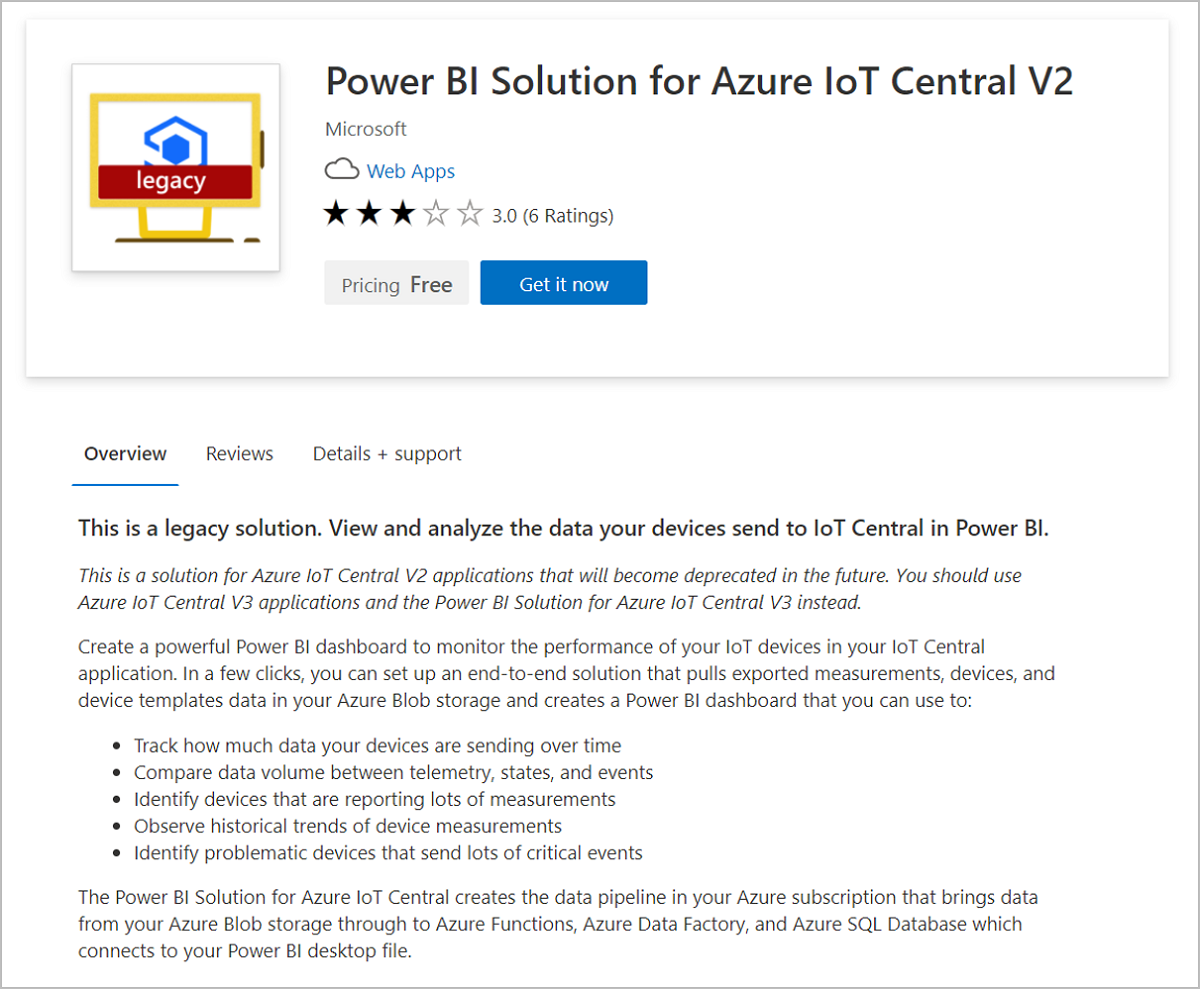
技術的な要件
技術的な要件は、オファーに対して選択したリスト オプションによって異なります。
[問い合わせ] リスト オプションには、技術的な要件はありません。 顧客が製品に関心を示したり、製品を展開したりすると、パートナー センターの Referrals ワークスペース でリードを受け取ります。 顧客関係管理 (CRM) システムをオファーに接続して、顧客リードを管理することもできます。 これについては、この記事の「顧客リード」セクションで説明されています。
[今すぐ入手 (無料)]、[無料試用版]、[Sell through Microsoft]\(Microsoft を通じた販売\) リスト オプションには、次の技術的な要件があります。
- サイトで購入者を認証するには、Microsoft アカウント (MSA) と Microsoft Entra ID の両方を有効にする必要があります。 Microsoft Entra アカウントを持つ購入者が、シングル サインオン (SSO) で Microsoft Entra ID を使用してアプリケーションにサインインできるようにする必要があります。
- オファーを購入した顧客にシームレスなサインインとオンボードエクスペリエンスを提供するランディング ページを作成する必要があります。 ランディング ページは、他の必要なプロビジョニングまたはセットアップを完了するのに役立ちます。 ランディング ページの作成に関するガイダンスについては、次の記事を参照してください。
これらの追加の技術的な要件は、"[Sell through Microsoft]\(Microsoft を通じた販売\)" (取引可能) リスト オプションにのみ適用されます。
azure Marketplace および Microsoft コマーシャル マーケットプレースと統合するにはSaaS Fulfillment API を使用する必要があります。 SaaS サブスクリプションと対話できるサービスを公開して、ユーザー アカウントとサービス プランを作成、更新、削除する必要があります。 重要な API の変更には、24 時間以内に対応する必要があります。 重要でない API の変更は定期的にリリースされます。 収集されたフィールドの使用方法を示す図と詳細な説明については、この API に関するドキュメントをご覧ください。
Microsoft ライセンス管理サービスを選択した場合は、Graph API と統合して、お客様が Microsoft Admin Center でライセンスを管理できるように、お客様の資格を確認する必要があります。 統合方法の詳細については、「 ライセンス管理用 Graph API を使用して SaaS オファーを統合する」を参照してください。
オファーに対して少なくとも 1 つのプランを作成する必要があります。 プランの価格は、公開する前に選択する価格モデル ("定額" または "ユーザーごと") に基づきます。 プランの詳細については、この記事の後半で説明します。
顧客は、いつでもオファーをキャンセルできます。
注
複数年契約期間と保留中の支払いを含むサブスクリプションは、顧客による取り消しの対象ではありません。 これは、購入の請求頻度が月単位、年単位、またはプライベート オファーの一部として柔軟なスケジュールを持っている場合に適用されます。 これらのシナリオで取り消しを要求するには、 Marketplace サポートにお問い合わせください。
技術情報
取引可能なオファーを作成する場合は、 Technical 構成 ページに関する次の情報を収集します。
ランディング ページ URL: ユーザーがコマーシャル マーケットプレースでプランを入手した後にユーザーがダイレクトされて、新しく作成された SaaS サブスクリプションの構成プロセスがトリガーされる SaaS サイトの URL (例:
https://contoso.com/signup)。 この URL は、フルフィルメント API を呼び出して対話型登録ページのプロビジョニングの詳細を取得するために使用できるトークンを受け取ります。この URL は、特定の顧客の SaaS 購入を一意に識別するマーケットプレース購入 ID トークン パラメーターを使用して呼び出されます。 解決 API を使用して、このトークンを対応する SaaS サブスクリプションの詳細と交換する必要があります。 これらの詳細や、顧客と対話する Web ページの一部として収集したいその他の情報は、顧客のオンボード エクスペリエンスを開始するために使用できます。これは、サブスクリプション期間を開始するために API のアクティブ化呼び出しで最終的に終了する必要があります。 このページでは、ユーザーは Microsoft Entra ID を使用してワンクリック認証でサインアップする必要があります。
マーケットプレース購入 ID トークン パラメーターを含むこの URL は、顧客が Azure portal または Microsoft 365 管理 Center からマネージド SaaS エクスペリエンスを起動したときにも呼び出されます。 両方のフローを処理する必要があります。新しい顧客の購入後にトークンが初めて提供されたときと、SaaS ソリューションを管理している既存の顧客に対してトークンが再び提供されたときです。
構成するランディング ページは、24 時間 365 日稼働している必要があります。 これは、コマーシャル マーケットプレースで行われた SaaS オファーの新しい購入、またはオファーのアクティブなサブスクリプションの構成要求に関する通知を受け取る唯一の方法です。
接続 webhook: Microsoft がユーザーに送信する必要があるすべての非同期イベント (SaaS サブスクリプションがキャンセルされた場合など) については、接続 Webhook URL を する必要があります。 この URL を呼び出して、イベントに関する通知を行います。
指定する Webhook は、24 時間 365 日稼働している必要があります。 これは、コマーシャル マーケットプレース経由で購入した顧客の SaaS サブスクリプションに関する更新プログラムについて通知を受け取る唯一の方法です。
注
Azure portal 内では、シングルテナントの Microsoft Entra アプリ登録を作成する必要があります。 Marketplace API を呼び出す場合は、アプリ登録の詳細を使用してソリューションを認証します。 テナント ID を見つけるには Microsoft Entra ID に移動し、Properties を選択し、一覧にあるディレクトリ ID 番号を探します。 たとえば、
aaaabbbb-0000-cccc-1111-dddd2222eeeeのようにします。Microsoft Entra テナント ID: (ディレクトリ ID とも呼ばれます)。 Azure portal 内では、Microsoft Entra アプリを 登録する必要があります それを API のアクセス制御リスト (ACL) に追加して、呼び出しを承認されていることを確認できます。 Microsoft Entra アプリのテナント ID を見つけるには、Microsoft Entra ID の [アプリの登録] パネルに移動します。 [表示名] 列で、アプリを選択します。 次いで、一覧からディレクトリ (テナント) ID 番号 (例:
aaaabbbb-0000-cccc-1111-dddd2222eeee) を見つけます。Microsoft Entra アプリケーション ID: アプリケーション ID も必要です。 その値を取得するには、Microsoft Entra ID の アプリの登録 パネルに移動します。 [表示名] 列で、アプリを選択します。 次いで、一覧からアプリケーション (クライアント) ID 番号 (例:
00001111-aaaa-2222-bbbb-3333cccc4444) を見つけます。Microsoft Entra アプリケーション ID は、パートナー センター アカウントの発行元 ID に関連付けられています。 そのアカウント内のすべてのオファーに同じアプリケーション ID を使用する必要があります。
注
発行元がパートナー センターに 2 つ以上の異なるアカウントを持っている場合、Microsoft Entra アプリの登録の詳細は 1 つのアカウントでのみ使用できます。 異なる発行者アカウントのオファーに対して、同じテナント ID とアプリ ID のペアを使用することはサポートされていません。
潜在顧客
コマーシャル マーケットプレースでは、顧客情報と合わせて潜在顧客が収集されるため、パートナー センターの紹介ワークスペースでそれらにアクセスできます。 潜在顧客には、顧客の詳細のほか、プラン名、ID、顧客がプランを見つけたオンライン ストアなどの情報が含まれます。
CRM システムをご自分のプランに接続することもできます。 コマーシャル マーケットプレースでは、Power Automate を使用して Azure テーブルの使用や HTTPS エンドポイントの構成を行うオプションの他に、Dynamics 365、Marketo、Salesforce がサポートされています。 詳細なガイダンスについては、「コマーシャル マーケットプレース オファーからの潜在顧客」を参照してください。
CRM の接続は、オファーの作成時または作成後にいつでも追加または変更できます。 詳細なガイダンスについては、「コマーシャル マーケットプレース オファーからの潜在顧客」を参照してください。
オンライン ストアの選択
SaaS オファーを発行すると、Microsoft コマーシャル マーケットプレース、Azure Marketplace、またはその両方に表示されます。 各オンライン ストアには、固有の顧客要件があります。 AppSource はビジネス ソリューション向けで、Azure Marketplace は IT ソリューション向けです。 オファーの種類、取引機能、カテゴリによって、オファーを公開する場所が決まります。 カテゴリとサブカテゴリは、ソリューションの種類に基づいて各オンライン ストアにマップされます。
SaaS オファーが IT ソリューション (Azure Marketplace) とビジネス ソリューション (AppSource) の "両方" である場合は、各オンライン ストアに適用されるカテゴリおよびサブカテゴリを選択します。 両方のオンライン ストアに公開されるオファーには、IT ソリューション "および" ビジネス ソリューションとしての価値提案が存在する必要があります。
重要
従量制課金での SaaS オファーは、Azure Marketplace と Azure portal を通じて利用できます。 プライベート プランのみを含む SaaS オファーは、Azure portal からのみ利用できます。
| 従量制課金 | パブリック プラン | プライベート プラン | 次で利用可能: |
|---|---|---|---|
| はい | はい | いいえ | Azure Marketplace と Azure portal |
| はい | はい | はい | Azure Marketplace と Azure portal* |
| はい | いいえ | はい | Azure portal のみ |
| いいえ | いいえ | はい | Azure portal のみ |
* このオファーのプライベート プランは、Azure portal 経由でのみ利用できます。
たとえば、従量制課金とプライベート プランのみ (パブリックプランなし) のオファーを購入するのは、Azure portal のお客様のみになります。 詳細については、「Microsoft コマーシャル マーケットプレースでのプライベート プラン」を参照してください。 Microsoft マネージド ライセンス管理オプションが有効になっている SaaS オファーは、Azure Marketplace ではなく AppSource でのみ使用できます。 オンライン ストアでサポートされているリスト オプションの詳細については、「オンライン ストア別のリストと価格に関するオプション」を参照してください。 カテゴリとサブカテゴリの詳細については、「コマーシャル マーケットプレースでのカテゴリとサブカテゴリ」を参照してください。
法的契約
顧客の調達プロセスを簡素化し、ソフトウェア ベンダーの法務の複雑さを軽減するため、Microsoft では、コマーシャル マーケットプレースでオファーに使用できる標準契約を用意しています。 標準契約の下でソフトウェアを提供すると、顧客はそれを読んで一度承諾するだけで済み、提供元は独自の使用条件を作成する必要はありません。
標準契約の使用を選択した場合は、標準契約にユニバーサル修正条項と最大 10 個のカスタム修正を追加できます。 また、標準契約ではなく、独自の使用条件を使用することもできます。 これらの詳細は、[プロパティ] ページで管理します。 詳細については、「Microsoft コマーシャル マーケットプレースの標準契約」を参照してください。
注
コマーシャル マーケットプレースの標準契約を使用してオファーを発行した後は、独自のカスタム使用条件を使用することはできません。 これは、"または" のシナリオです。 ソリューションは、標準契約または独自の使用条件のいずれかの下で提供します。 標準契約の条件を変更する必要がある場合は、Standard Contract Amendments (標準契約の修正) を使用して変更することができます。
Microsoft 365 の統合
Microsoft 365 との統合により、SaaS オファーは、Teams アプリ、Microsoft 365 アドイン、SharePoint Framework ソリューションなどの関連する無料アドインを通じて、複数の Microsoft 365 アプリ サーフェス間で接続エクスペリエンスを提供できます。 次の情報を提供することで、顧客が E2E ソリューションのすべてのファセット (Web サービスと関連するアドイン) を簡単に検出し、1 つのプロセス内にデプロイすることができます。
SaaS オファーが Microsoft Graph と統合されている場合は、統合のために SaaS オファーによって使用される Microsoft Entra アプリ ID を指定します。 管理者は、Microsoft Entra アプリ ID に設定されている SaaS オファーの適切な機能に必要なアクセス許可を確認し、展開時に高度な管理者アクセス許可が必要な場合はアクセス権を付与できます。
Microsoft を通じてオファーを販売することを選択した場合、これは、顧客サブスクリプションのアクティブ化を完了するために必要な基本的なユーザー情報を取得するためにランディング ページで使用するために登録した Microsoft Entra アプリ ID と同じです。 詳細なガイダンスについては、「取引可能な SaaS オファー用のランディング ページをコマーシャル マーケットプレースに作成する」を参照してください。
リンクする SaaS オファーで動作する関連アドインの一覧を提供します。 お客様は、Microsoft コマーシャル マーケットプレースで E2E ソリューションを見つけられます。 管理者は、SaaS と、同じプロセスでリンクしたすべての関連アドインの両方を、Microsoft 365 管理センター経由でデプロイできます。
関連するアドインをリンクするには、アドインの AppSource リンクを指定する必要があります。これは、アドインをまず AppSource に公開する必要があることを意味します。 リンクできるサポートされているアドインの種類は、Teams アプリ、Microsoft 365 アドイン、SharePoint Framework (SPFx) ソリューションです。 リンクされた各アドインは、SaaS オファーに対して一意である必要があります。
製品がリンクされた場合、AppSource で検索すると、SaaS とリンクされたすべてのアドインの両方を含む結果が 1 つ返されます。顧客は、SaaS オファーの製品詳細ページとリンクされたアドイン間を移動できます。IT 管理者は Microsoft 365 管理センター内の統合されて接続されたエクスペリエンスを通じて、SaaS とリンクされたアドインの両方を同じプロセス内で確認およびデプロイできます。 詳細については、Microsoft 365 アプリのテストとデプロイ - Microsoft 365 管理に関する記事を参照してください。
Microsoft 365 統合サポートの制限事項
Microsoft 365 アドインのリンクで問題が発生した場合は、AppSource リンクが有効でライブの Microsoft 365 アドイン、Teams アプリ、または SharePoint フレームワーク ソリューションを指していることを確認してください。 リンクは、従来の SharePoint アドインではサポートされていません。
リンクされた製品が Microsoft 365 管理センターで E2E ソリューションとしてデプロイする際に問題が発生した場合は、SaaS オファーが Microsoft Graph API と統合されている場合は、Graph API 統合用の有効な Microsoft Entra アプリ ID を入力したことを確認してください。 Microsoft 365 管理センターでは、この ID を使用して関連するアクセス許可を取得し、SaaS オファーに高度なアクセス許可が必要な場合は、管理者にアクセス許可を求めます。 Microsoft Entra アプリ ID が無効な場合、デプロイが失敗します。 SaaS オファーが Microsoft Graph API と統合されていない場合は、[ なし] オプションを選択します。
AppSource では、すべてのケースで 1 つの E2E ソリューションとして検出がサポートされます。 Microsoft 365 管理センターで前述したように、E2E ソリューションの簡略化された展開は、次のシナリオではサポートされていません。
- "問い合わせ" リストのみのオファー。
- 同じアドインが複数の SaaS オファーにリンクされている。
- SaaS オファーはアドインにリンクされていますが、Microsoft Graph と統合されておらず、Microsoft Entra アプリ ID は提供されません。
- SaaS オファーはアドインにリンクされているが、Microsoft Graph 統合用に提供された Microsoft Entra アプリ ID が複数の SaaS オファー間で共有されています。
オファー登録情報の詳細
パートナー センターで新しい SaaS オファーを作成場合は、Offer 登録情報 ページにテキスト、画像、オプションのビデオ、その他の詳細を入力します。 顧客は、次の例に示すように、コマーシャル マーケットプレースでオファーの一覧を検出すると、この情報を表示します。
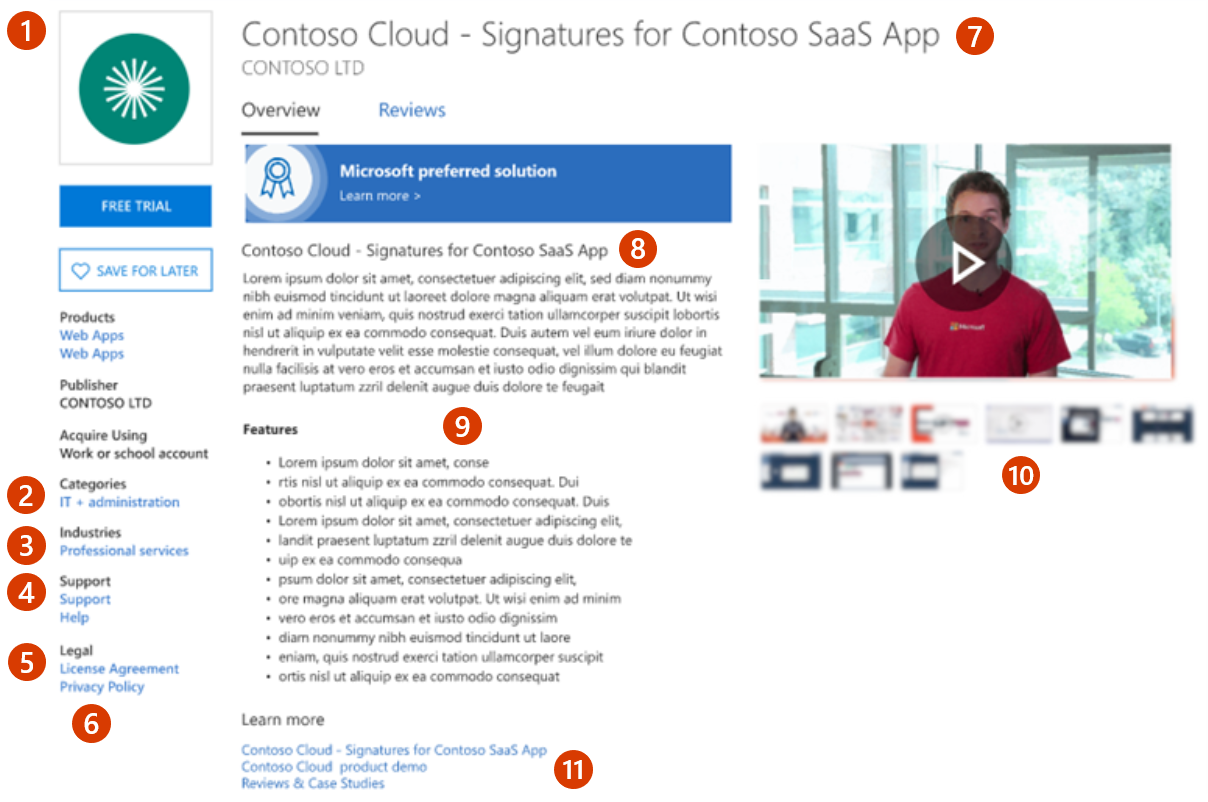
コールアウトの説明
- ロゴ
- カテゴリー
- 業界
- サポートのアドレス (リンク)
- 使用条件
- プライバシー ポリシー
- プラン名
- まとめ
- 説明
- スクリーンショット/ビデオ
- ドキュメント
次の例は、Azure portal 内のオファー登録情報を示しています。
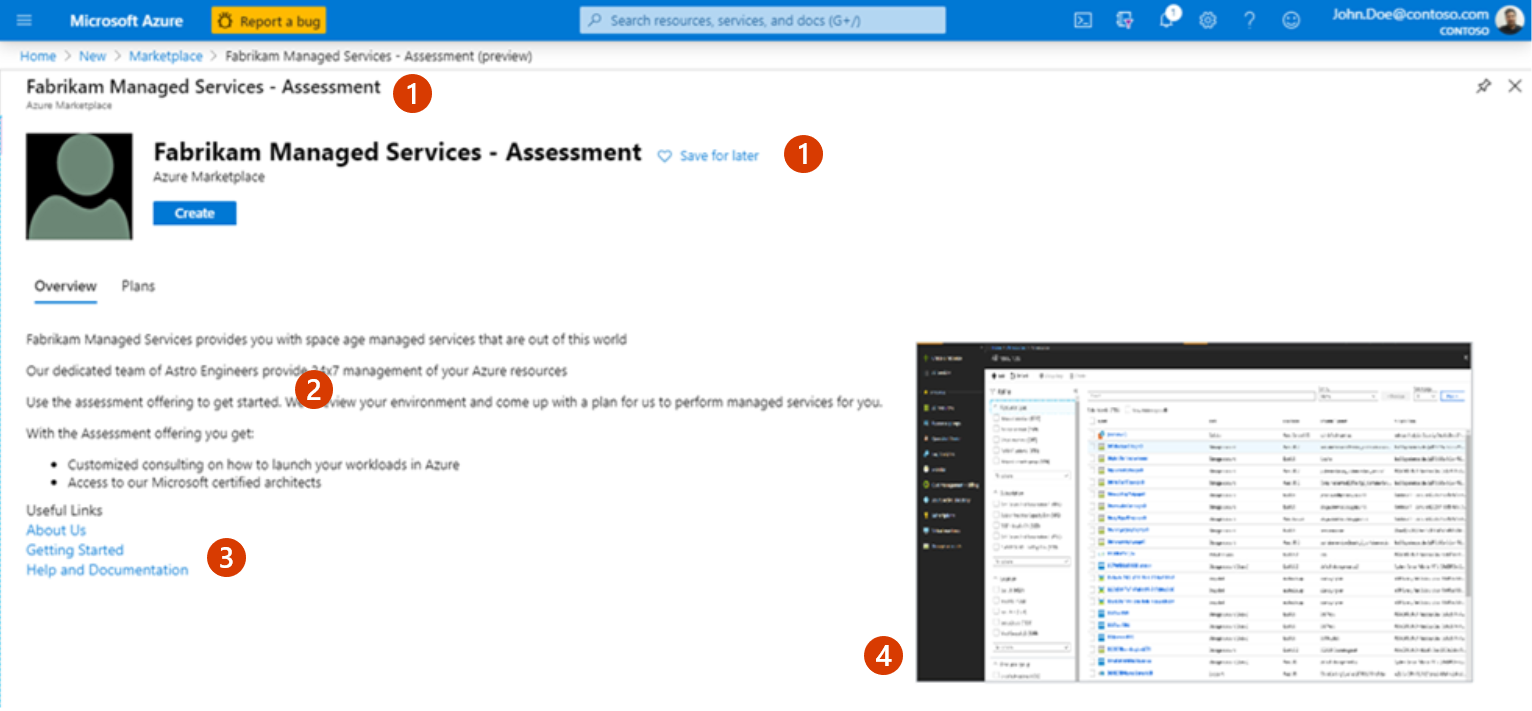
コールアウトの説明
- タイトル
- 説明
- 便利なリンク
- Screenshots (スクリーンショット)
注
オファーの説明が "このアプリケーションは [英語以外の言語] でのみ使用できます" という語句で始まる場合、オファーの掲載コンテンツは英語である必要はありません。
オファーをより簡単に作成できるようにするには、これらの項目の一部をあらかじめ準備しておきます。 次の項目は、特に記載がない限り必須です。
名前: この名前は、コマーシャル マーケットプレースでのオファー登録情報のタイトルとして表示されます。 名前は商標化できます。 絵文字 (商標および著作権マークの場合を除く) を含めることはできず、200 文字以下にする必要があります。
検索結果の概要: オファーの目的または機能を、100 文字以内で改行無しの単一の文として記述します。 この概要は、コマーシャル マーケットプレースの登録情報の検索結果で使用されます。
説明: この説明は、コマーシャル マーケットプレース登録情報の概要に表示されます。 価値提案、主なメリット、対象となるユーザー ベース、カテゴリまたは業界との関連性、アプリ内の購入機会、必要な情報開示、詳細情報へのリンクを含めることを検討してください。
このテキスト ボックスには、説明をより魅力的にするために使用できるリッチ テキスト エディター コントロールが用意されています。 また、HTML タグを使用して説明の書式を設定することもできます。 このボックスには、HTML マークアップを含む最大 5,000 文字のテキストを入力できます。 その他のヒントについては、「人の心をつかむアプリの説明を書く」を参照してください。
作業を開始するための手順: Microsoft を通じてオファーを販売することを選択する場合 (取引可能オファー)、このフィールドは必須です。 これらの手順は、顧客が SaaS オファーに接続するのに役立ちます。 最大 3,000 文字のテキストと、より詳細なオンライン ドキュメントへのリンクを追加できます。
検索キーワード (省略可能): オンライン ストアで顧客がオファーを見つけるために使用できる検索キーワードを、 3 つまで指定します。 オファーの名前と説明は、含める必要はありません。このテキストは、検索に自動的に含まれます。
プライバシー ポリシー リンク: 会社のプライバシー ポリシーの URL。 有効なプライバシー ポリシーを提供する必要があり、アプリがプライバシーに関する法律および規制に準拠していることを保証する責任があります。
連絡先情報: 組織の以下の連絡先を指定する必要があります。
- サポートの連絡先: 顧客がチケットを開くときに使用する、Microsoft パートナーの名前、電話番号、電子メール アドレスを指定します。 サポート Web サイトの URL も含める必要があります。
- エンジニアリングの連絡先: オファーに問題がある場合に直接使用する、Microsoft の名前、電話番号、電子メール アドレスを指定します。 この連絡先情報は、コマーシャル マーケットプレースには表示されません。
- CSP プログラムの連絡先 (省略可能): CSP プログラムにオプトインする場合は、ご質問がある場合にパートナーが連絡できるように、名前、電話番号、電子メール アドレスを入力します。 マーケティング資料の URL も含めることができます。
役に立つリンク (省略可能): オファーのユーザーにさまざまなリソースへのリンクを提供できます。 たとえば、フォーラム、FAQ、リリース ノートなどがあります。
サポート ドキュメント: ホワイトペーパー、パンフレット、チェックリスト、PowerPoint プレゼンテーションなど、最大 3 つの顧客向けドキュメントの提供ができます。
メディア - ロゴ: 大きいロゴの PNG ファイルを提供します。 パートナー センターでは、このファイルを使用して、 Small と Medium ロゴを作成します。 必要に応じて、これらのイメージを後で置き換えることができます。
- 大 (216 x 216 から 350 x 350 px、必須)
- 中 (90 x 90 px、省略可能)
- 小 (48 x 48 px、省略可能)
これらのロゴは、オンライン ストアのさまざまな場所で使用されます。
- 小さいロゴは、Azure Marketplace の検索結果および AppSource のメイン ページと検索結果ページに表示されます。
- Medium のロゴは、Microsoft Azure で新しいリソースを作成すると表示されます。
- 大きいロゴは、Azure Marketplace および AppSource のオファー掲載ページに表示されます。
メディア - スクリーンショット: オファーの仕組みを示す、次の要件を満たすスクリーンショットを 少なくとも1 つ、最大 5 つまで追加する必要があります。
- 1280 x 720 ピクセル
- PNG ファイルの種類
- キャプションを含める必要があります
メディア - ビデオ (省略可能): オファーのデモを行い、次の要件を満たす最大 5 つのビデオを追加できます。
- 名前。
- URL:YouTube または Vimeo のみでホストされる必要があります。
- サムネイル: 1280 x 720 PNG ファイル。
注
オファーは、一般的なコマーシャル マーケットプレースの認定ポリシーと、コマーシャル マーケットプレースに公開されるサービスとしてのソフトウェアのポリシーを満たしている必要があります。
注
プレビュー対象ユーザーはプライベート プランとは異なります。 プライベート プランは、選択された特定の対象ユーザーのみが利用できます。 これにより、カスタム プランについて、特定の顧客と協議できます。 詳細については、次のセクション「プラン」を参照してください。
Microsoft アカウント (MSA) または Microsoft Entra ID のメール アドレスに招待を送信できます。 手動で最大 10 個のメール アドレスを追加するか、.csv ファイルを使用して最大 20 個をインポートします。 オファーが既に公開されている場合も、オファーの変更や更新をテストするためにプレビュー対象ユーザーを定義することができます。
プラン
取引可能オファーには、1 つ以上のプランが必要です。 プランでは、ソリューションのスコープと制限、および関連する価格を定義します。 オファーに対して複数のプランを作成し、さまざまな技術および価格オプションを顧客に提供することができます。 トランザクション可能オファーを作成する代わりにトランザクションを個別に処理することを選択した場合、 Plans ページは表示されません。 その場合は、このセクションをスキップして、「その他の営業案件」に進んでください。
価格モデル、無料試用版、プライベート プランなど、プランに関する一般的なガイダンスについては、「コマーシャル マーケットプレース オファーのプランと価格」を参照してください。 以下のセクションでは、SaaS オファー固有の追加情報について説明します。
SaaS の価格モデル
SaaS オファーでは、各プランで 2 つの料金モデル (定額 または ユーザーごと) のいずれかを使用できます。 同じオファー内のすべてのプランは、同じ価格モデルに関連付けられている必要があります。 たとえば、プランに、定額プランとユーザーごとの別のプランを含めることはできません。
[定額] – 月額制または年額制の定額料金で、オファーにアクセスできるようにします。 これはサイトベースの価格とも呼ばれます。 この価格モデルでは、必要に応じて、マーケットプレース測定サービス API を使用する従量制課金プランを定義して、定額料金の対象外となる使用量分を顧客に請求できます。 従量制課金の詳細については、「マーケットプレース測定サービスを使用した従量制課金」を参照してください。 また、SaaS サービスに対する利用行動が急増している場合も、このオプションを使用する必要があります。
[ユーザーごと] - オファーにアクセスできる (つまり、シートを占有する) ユーザーの数に基づいた価格で、オファーにアクセスできるようにします。 このユーザーベースのモデルでは、プランでサポートされるユーザーの最小数と最大数を設定できます。 複数のプランを作成して、ユーザーの数に基づいたさまざまな価格ポイントを構成できます。 これらのフィールドはオプションです。 選択しない場合、ユーザー数は制限がないものとして見なされます (最小は 1、最大はサービスでサポートできる数)。 プランの更新の一部として、ユーザーの最小数または最大数を編集することはできません。
重要
オファー公開後は、価格モデルを変更できません。 さらに、同じオファーでは、すべてのプランで同じ価格モデルが共有される必要があります。
SaaS 契約期間と請求頻度
ソフトウェア パートナーは、それぞれ請求頻度が定義された 1 つ以上の 契約期間を 含むプランを含む SaaS オファーを発行 します。 次の表は、コマーシャル マーケットプレースの SaaS オファーで現在使用できるオプションを示しています。
| 契約期間 | 事前請求 1 回限り | 月単位の均等請求頻度 | 年次均等請求頻度 | 請求頻度の柔軟なスケジュール |
|---|---|---|---|---|
| 1 か月 | はい | 適用なし | 適用なし | 適用なし |
| 1 年 | はい | はい | 適用なし | プライベート オファーでのみ適用されます |
| 2 年 | はい | はい | はい | プライベート オファーでのみ適用されます |
| 3 年 | はい | はい | はい | プライベート オファーでのみ適用されます |
| 4 年 | はい | はい | はい | プライベート オファーでのみ適用されます |
| 5 年 | はい | はい | はい | プライベート オファーでのみ適用されます |
ヒント
潜在的な顧客に、より長い契約期間をサブスクライブするよう促すために、1 回の料金で割引価格を提供できます。 たとえば、1 年の場合は $100 です。2年間年間$ 90。3 年間、年間 80 ドルなど。
注
特定のプランの契約期間に対してサポートされる請求頻度は 1 つだけです。 同じ契約期間に対して追加の請求頻度を提供するには、別のプランを作成します。 SaaS プランで定額モデルの価格が使用されている場合は、1 年以上の契約期間のプライベート オファーの一部として 、柔軟なスケジュール (カスタマイズされた請求頻度) を作成することもできます。 パブリック プランがプライベート オファーの一部として適格になるには、必要な契約期間を利用できる必要があります。
均等支払いの契約期間の場合、支払いコレクションは期間全体に適用され、 標準の払い戻しポリシー が適用されます。 SaaS サブスクリプション管理の詳細については、「SaaS サブスクリプション ライフサイクル管理」を参照してください。
注
用語: このドキュメントでは、"契約期間" とは、顧客が購入時に同意するサブスクリプション期間を指します。 "契約" という用語は、標準契約やプライベート オファー契約などの法的契約を指します。
SaaS 課金
(発行元の) Azure サブスクリプションで実行される SaaS アプリの場合、インフラストラクチャの使用状況は直接課金されます。お客様には実際のインフラストラクチャの使用料金が表示されません。 ソリューションを実行するためにデプロイしたインフラストラクチャのコストを補うために、Azure インフラストラクチャの使用料をソフトウェア ライセンスの価格にバンドルする必要があります。
Microsoft を通じて販売される SaaS アプリでは、従量制課金サービスを利用して、定額料金、ユーザーごと、または従量制課金に基づく1回限りの前払い、毎月、または毎年の請求頻度が選択できます。 コマーシャル マーケットプレースは代理店モデルで運営されます。そのため、公開元で価格が設定され、Microsoft から顧客に請求され、Microsoft は、代理店手数料を差し引いた料金を公開元に支払います。
次の例は、代理店モデルについて説明するために、コストと支払いの内訳例を示しています。 この例では、Microsoft はソフトウェア ライセンスについてお客様に $100.00 を請求し、公開元に $97.00 を支払います。
| ライセンス コスト | 1 か月あたり $100 |
|---|---|
| Azure 使用コスト (D1/1 コア) | 顧客ではなく公開元に直接課金されます |
| 顧客は Microsoft から請求されます | 1 か月あたり $100.00 (公開元は、ライセンス料金の中で、発生したパススルー インフラストラクチャ コストを考慮する必要があります) |
| Microsoftの請求書 | 1 か月あたり $100 |
| Microsoft は 3% の Marketplace サービス料金を請求し、ライセンス コストの 97% を支払います | 1 か月あたり $97.00 |
プレビュー対象ユーザー
プレビュー対象ユーザーは、オンライン ストアで公開される前にオファーにアクセスできます。 このユーザーは、コマーシャル マーケットプレイスでオファーがどのように表示されるかを確認し、公開する前にエンドツーエンドの機能をテストすることができます。
[プレビュー対象ユーザー] ページで、限定されたプレビュー対象ユーザーを定義できます。 この設定は、Microsoft を通じてオファーを販売するのではなく、トランザクションを個別に処理することを選択した場合は使用できません。 その場合は、このセクションをスキップして、「その他の営業案件」に進むことができます。
オファーのテスト
オファーを公開する前に、プレビュー機能を使用して、さまざまな価格モデルでの技術的な実装、テスト、および実験を行う必要があります。
最小限のリスクで SaaS オファーを開発してテストするには、実験とテスト用のテスト開発 (DEV) オファーを作成することをお勧めします。 DEV オファーは、運用 (PROD) オファーとは別になります。
重要
DEV オファーが誤って購入されるのを防ぐために、dev オファーをライブで公開するために Go live ボタンをプッシュすることは決してありません。
![パートナー センターで表示されるプランの [Offer overview] (オファーの概要) ページを示しています。[Go live] (公開) ボタンと [プレビュー] リンクが表示されています。[自動検証] の下に、[検証レポートの表示] リンクも表示されています。](../media/marketplace-offers/review-publish-offer/publish-status-saas.png)
DEV オファーの利点、および DEV と運用オファーの構成の違いについては、「テスト開発 (DEV) オファーの計画」を参照してください。
その他の営業案件
Microsoft がサポートするマーケティングおよびセールス チャネルのオプトインを選択できます。 パートナー センターでオファーを作成すると、プロセスの終盤で、次の 2 つのタブが表示されます。
CSP を通して再販する: このオプションを使用して、Microsoft クラウド ソリューションプロバイダー (CSP) パートナーがバンドルされたオファーの一部としてソリューションを再販できるようにします。 このプログラムの詳細については、「クラウド ソリューション プロバイダー プログラム」を参照してください。
Microsoft と共同販売する: このオプションを使用すると、Microsoft セールス チームは、顧客のニーズを評価するときに、IP の共同販売対象ソリューションを検討できます。 共同販売の資格の詳細については、共同販売の状態の要件に関する記事を参照してください。 評価のためにオファーを準備する方法の詳細については、「パートナー センターの [共同販売] オプション」を参照してください。
関連するコンテンツ
ビデオ チュートリアル
- SaaS オファーの概要
- SaaS Offer Technical Overview (SaaS オファーの技術概要)
- Publishing a SaaS offer (SaaS オファーの発行)
- パートナー センターでの SaaS 価格の構成: パブリッシャーの概要
- パートナー センターでの SaaS 価格の構成: パブリッシャーのデモ
- A SaaS Accelerator Hands-on Tour - The Basics (SaaS アクセラレータのハンズオン ツアー - 基本)
- SaaS Accelerator Architecture (SaaS アクセラレータ のアーキテクチャ)
- Installing the SaaS Accelerator With the Install Script (インストール スクリプトを使用した SaaS アクセラレータのインストール)
- Invoking Metered Billing with the SaaS Accelerator (SaaS アクセラレータを使用した従量制課金の呼び出し)
- Configuring Email in the SaaS Accelerator (SaaS アクセラレータでのメールの構成)
- Custom Landing Page Fields with the SaaS Accelerator (SaaS アクセラレータを使用したカスタム ランディング ページのフィールド)